6 parimat parandust Siri jaoks, mis ei tööta Apple TV-s
Miscellanea / / July 10, 2023
Sarnaselt teistele Apple'i seadmetele on Siri teie käsutuses ka Apple TV-s. Sa saad küsige Sirilt peaaegu kõiki küsimusi Apple TV-s ja käsk täidetakse koheselt. Kuid kahjuks ei juhtu see iga kasutajaga.

Kui Siri ei reageeri teie Apple TV häälkäsklustele, olete maandunud õigesse kohta. See postitus jagab parimaid lahendusi Siri parandamiseks, mis teie Apple TV-s ei tööta. Need lahendused on rakendatavad ka Apple TV 4K kasutajatele.
1. Kontrollige, kas Siri on lubatud
Kui seadistate oma Apple TV või Apple TV 4K esimest korda, küsitakse teilt, kas soovite seadistada Siri. Võib-olla tegite sama. Soovitame teil uuesti kontrollida, kas Siri on teie Apple TV mudelis lubatud. See on meie esimene lahendus, kui vajate abi Siri aktiveerimisel Apple TV-s.
Samm 1: Avage Apple TV või Apple TV 4K seaded.

2. samm: Valige valikute loendist Üldine.

3. samm: Kerige alla ja kontrollige, kas Siri on teie Apple TV-s sisse lülitatud.

Kui ei, valige suvand ja see lülitub sisse.
4. samm: Sulgege seaded ja kontrollige, kas probleem on lahendatud.
2. Kontrollige oma Apple ID-d
Kui Siri teie Apple TV-s ikka ei tööta, peate kontrollima, kas kasutate oma Apple TV mudelis õiget Apple ID-d. Kui teil on mitu Apple TV-d, võib see, mida proovite kasutada, käitada erinevat Apple'i kontot, millel on Siri aktiveerimiseks erinev hääl. Siin on, kuidas sama kontrollida.
Samm 1: Avage Apple TV või Apple TV 4K seaded.

2. samm: Kerige alla ja valige Kasutajad ja kontod.
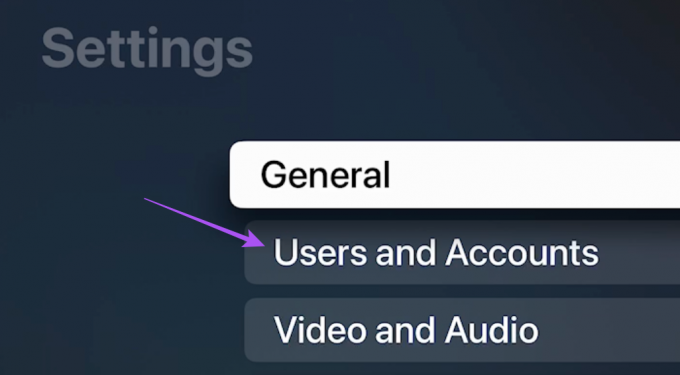
3. samm: Valige konto nimi, mida praegu Apple TV režiimis kasutatakse.

4. samm: Kontrollige, kas sisselogimiseks on kasutatud õiget Apple ID-d.
Kui ei, valige loendist Apple ID ja seejärel valige Logi välja. Kui olete lõpetanud, logige oma Apple ID-ga sisse.
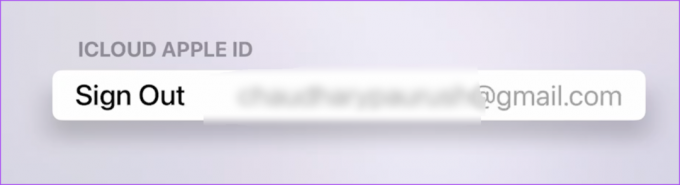
Teise võimalusena toimige järgmiselt, kuidas kontrollida, kas teie Apple TV on teie Apple ID-ga ühendatud.
Samm 1: Avage oma iPhone'is või iPadis Seaded.

2. samm: Puudutage oma profiilinime.

3. samm: Kerige alla ja kontrollige, kas teie Apple TV on seadmete nimetustes loetletud.

3. Kontrollige kaugjuhtimispuldi aku olekut
Kui Siri ei reageeri ikka veel teie Apple TV häälkäsklustele, peate kontrollima Siri Remote'i aku olekut. Siin on, kuidas.
Samm 1: Avage Apple TV või Apple TV 4K seaded.

2. samm: Kerige alla ja valige valikute loendist Kaugjuhtimispuldid ja seadmed.

3. samm: Kerige alla ja valige Aku.

Nüüd näete oma Apple TV kaugjuhtimispuldi aku olekut. Kui aku laetus on alla 30%, soovitame kaugjuhtimispulti laadida.

4. Kontrollige keele ja piirkonna sätteid
Siri saadavus teie Apple TV-s sõltub keele- ja piirkonnaseadetest. Nii et lahendus, mida soovitame, on sama kontrollimine.
Samm 1: Avage Apple TV või Apple TV 4K seaded.

2. samm: Valige valikute loendist Üldine.

3. samm: Kerige alla ja valige Siri keel. Veenduge, et olete valinud oma piirkonnale sobiva keele.

4. samm: Pärast valiku tegemist sulgege Seaded ja kontrollige, kas probleem on lahendatud.
5. Taaskäivitage Apple TV
Lihtne taaskäivitamine võib teie Apple TV suuremate vigade ja tõrgetega toime tulla. Seega soovitame teha sama, kui Siri ikka veel teie Apple TV-s ei tööta.
Kui teil on Siri Remote (2. põlvkond või uuem) või Apple TV Remote (2. põlvkond või uuem), vajutage ja hoidke all nuppu Tagasi ja TV, kuni näete vilkuvat tuli.
Kui teil on Siri Remote (1. põlvkond) või Apple TV Remote (1. põlvkond), vajutage ja hoidke all Menüü ja teleri nuppe, kuni näete vilkuvat tulukest.

Pärast Apple TV taaskäivitamist kontrollige, kas Siri töötab nüüd.
6. Värskendage tvOS-i
Kui ükski lahendustest ei tööta, installige oma Apple TV mudelisse tvOS-i uusim versioon.
Samm 1: Avage oma Apple TV mudelis Seaded.

2. samm: Kerige alla ja valige Süsteem.

3. samm: Valige Tarkvaravärskendused.

4. samm: Valige Uuenda tarkvara.

5. samm: Kui värskendus on saadaval, laadige see alla ja installige.
Pärast seda kontrollige, kas probleem on lahendatud.
Kutsu Siri Apple TV-sse
Need lahendused aitavad teil lahendada probleemi, et Siri ei tööta teie Apple TV-s. Kui soovite, saate lugeda ka meie postitust Apple TV kaugjuhtimispult ei tööta üldse.
Viimati värskendatud 08. juunil 2023
Ülaltoodud artikkel võib sisaldada sidusettevõtte linke, mis aitavad toetada Guiding Techi. See aga ei mõjuta meie toimetuslikku terviklikkust. Sisu jääb erapooletuks ja autentseks.



